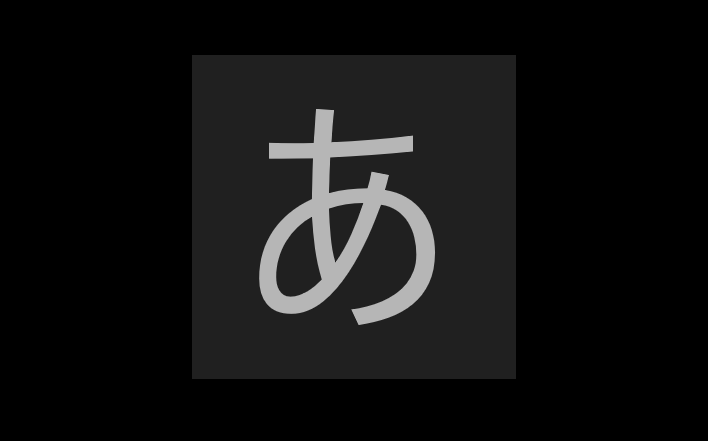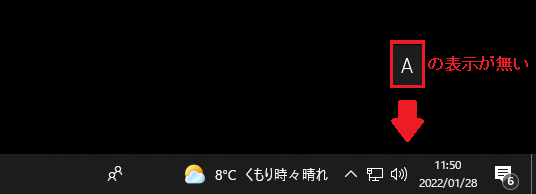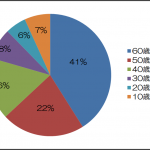パソコンで日本語入力(ひらがな入力)ができない原因と対応方法!
近頃、私が使っているパソコン(Windows10)では週に1回程度、急にひらがなが打てず日本語入力ができないという現象が発生しています。X(旧:Twitter)で調べてみたところ、同じ現象が起きている人もチラホラといらっしゃる様です。
という事で今回はそんな時にどう対応すれば良いのかについてご紹介させて頂きます!
日本語で入力ができない主な原因
日本語入力は「IME(Input Method Editor)」というプログラムが動いている事で可能になっています。Windowsのパソコンでは特別に何もしていなければ最初から「Microsoft IME」というプログラムがインストールされています。
まずは言語バーが日本語入力モードになっているか確認してみましょう。「あ」と表示されていれば日本語入力ができる状態です。これが「A」となっている場合は入力モードが英数になっています。
このプログラムが正常に動作していれば、キーボードの日本語入力キーを押すと画面中央に以下の様な絵が表示される為、一目で日本語入力モードに切り替わった事が分かります。
しかし、問題が発生した時は何をしても表示されませんでした。またいつもはタスクバーに表示されるIMEのアイコンも消えておりました。
どうやらこの「IME」が不正に終了してしまい動作していなかった為、ひらがなが入力ができなくなっていたようです。(「IME」がなぜ終了してしまったのかは不明のままです、、)それでは何が起きていたかは判明したので、対応策をご紹介いたします。
対応方法1. 手動でIMEを実行させる
前述した通りIMEが正しく動いていないことが原因ですので、再度実行してあげれば問題を解決する事ができます。手順は次の通りです。
【手順1】
タスクバーにある検索ボックスに「ctfmon」と入力します。(タスクバーに検索ボックスが無い場合は虫メガネマークをクリックすると表示されます。)
【手順2】
検索結果に表示されてる「ctfmon」をクリックします。手順はこれだけです。日本語入力ができる様になっているかご確認ください。
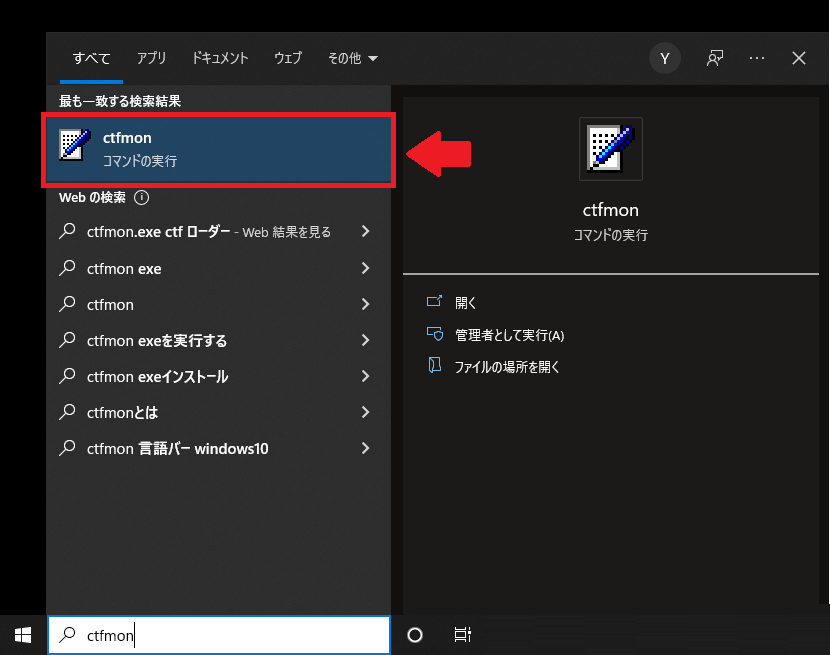
対応方法2. PCを再起動する

「IME」に関するプログラムはPCを起動する際に自動的に実行される様に設定されています。よって再起動するだけでも対応する事ができます。今回の事象に限らず、意外とパソコンを再起動したら解決することはよくあります。
但し、わざわざPCを再起動するのも手間なので是非「対応1」から先にお試しください!
まとめ
急に日本語入力ができなくなってしまうとそのパソコンで解決方法を検索する事もできないので焦ってしまいますよね。この記事が皆様のお力になれば幸いです。
Windowsでは標準搭載されているMicrosoft IME以外にも、日本語入力ソフトを別途インストールして使うことも可能です。有名なところではGoogle(グーグル)の「Google日本語入力」やジャストシステムの「ATOK」などです。お好みで使用する日本語入力ソフトを変更してみても楽しいかもしれません。
パソコンでわからない事、悩んでいる事、Officeソフトでわからない事など、パソコンの操作について学んでみたいという方はぜひ「パソコン教室わかるとできる」にお越しください!
「パソコン教室わかるとできる」は教室数トップクラスのパソコン教室なので安心して通っていただけます。全国に約170教室展開していますので、まずはお近くの教室までお気軽に無料体験をお申し込みください!
・無料体験のお申し込みはこちら